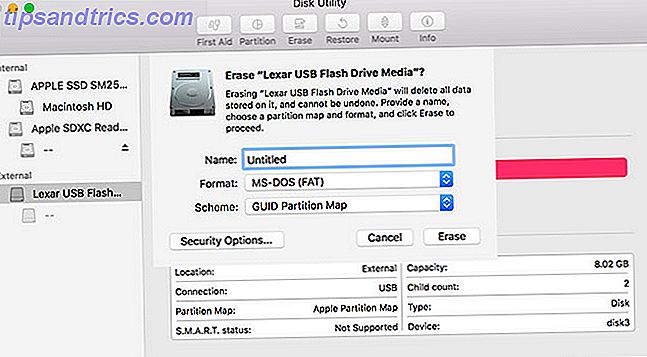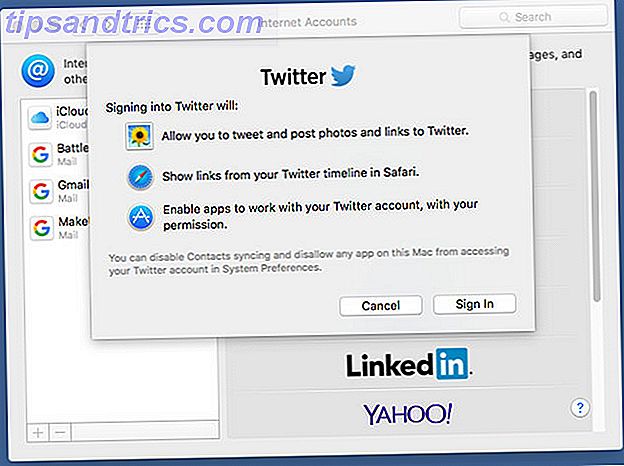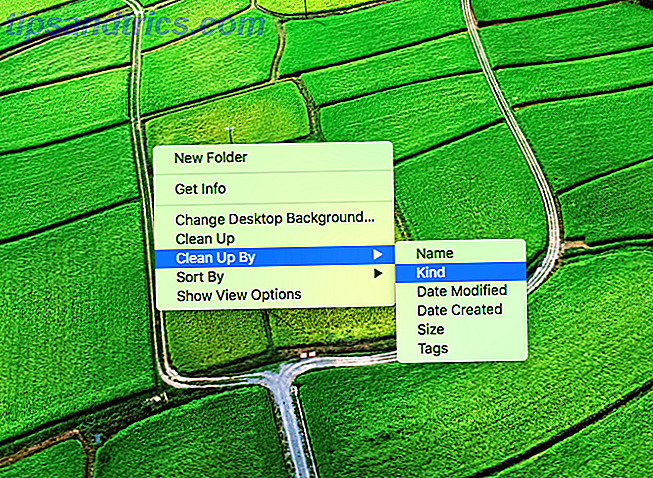Windows 10 est très différent Est-il temps de mettre à niveau vers Windows 10, pourtant? Est-il temps de passer à Windows 10, pourtant? Microsoft veut vraiment vous mettre à niveau vers Windows 10. Mais devriez-vous? Pour vous aider à vous décider, nous discutons à la fois le pro et le contre, et offrons des conseils judicieux. Comment allez-vous décider? Lire la suite des versions précédentes de Windows. Si vous avez utilisé Windows 8 ou Windows Phone, vous reconnaîtrez les points communs, mais Microsoft a modifié les options et ajouté des fonctionnalités. Ici, nous signalons les paramètres par défaut que vous souhaitez personnaliser tout de suite.
Notez que si vous avez migré de Windows 10 RTM (Seuil) vers la version 1511, nous avons un élément distinct qui couvre tous les paramètres à vérifier après la mise à jour automnale 5 Paramètres que vous devez vérifier après Windows 10 Mise à jour d'automne À chaque mise à niveau, Windows 10 introduit de nouvelles options, modifie les paramètres utilisateur et pousse ses applications par défaut. Nous vous montrons comment rétablir les modifications de la mise à jour de novembre à vos propres préférences. Lire la suite . L'article traite des paramètres de confidentialité et d'impression que nous ne dupliquerons pas ici.
Votre premier contact avec Windows 10
Si vous avez un nouvel ordinateur Windows 10 ou mis à niveau à partir de Windows 7 ou 8.1 6 Problèmes courants de mise à niveau de Windows et comment les résoudre 6 Problèmes courants de mise à niveau de Windows et comment les résoudre Windows 10 peut entraîner un certain nombre de complications. Nous vous montrons ce qu'il faut surveiller et comment prévenir ou corriger les problèmes. Pour en savoir plus, les conseils suivants vous aideront à naviguer dans le nouveau système d'exploitation et à éliminer les ennuis courants. Tout commence avec l'application Paramètres de Windows 10 Comment contrôler Windows 10: le Guide de configuration Comment contrôler Windows 10: le Guide de configuration Le panneau de configuration de Windows est sur le point de disparaître. Son remplacement, l'application Paramètres, a reçu une mise à niveau importante dans Windows 10. Nous allons révéler tous ses secrets pour vous. Lire la suite . Vous pouvez le trouver dans le menu Démarrer, lorsque vous appuyez sur la touche Windows et tapez "Paramètres", ou en cliquant sur le raccourci clavier Windows + I.
1. Mettre à jour les paramètres de sécurité et de confidentialité
Windows 10 synchronise vos paramètres sur le cloud, partage automatiquement votre mot de passe Wi-Fi, collecte des données pour les annonces ciblées, tandis que Cortana observe que chacun de vos mouvements est plus utile.
Si vous êtes surtout préoccupé par les publicités personnalisées et les recommandations, lisez notre article sur la suppression des publicités et non sur le contenu professionnel de Windows 10 Comment bannir les publicités Windows 10 et le contenu NSFW de votre bureau Comment bannir les publicités Windows 10 et le contenu NSFW de votre ordinateur Windows 10 peut être traverser une ligne avec des annonces de bureau et le contenu NSFW. Microsoft et les développeurs tiers peuvent diffuser du matériel promotionnel directement sur votre bureau. Nous vous montrons comment vous pouvez vous défendre. Lire la suite . En bref, vous pouvez désactiver irritantes tuiles en direct dans le menu Démarrer, désactiver les applications suggérées sous Paramètres> Personnalisation> Démarrer, désactiver les notifications Centre de l'action sous Paramètres> Système> Notifications & actions, désactiver Cortana Comment configurer Cortana & Supprimer dans Windows 10 Comment configurer Cortana et la supprimer sous Windows 10 Cortana est le meilleur outil de productivité de Microsoft depuis Office. Nous vous montrerons comment démarrer avec l'assistant numérique de Windows 10 ou comment désactiver Cortana pour une meilleure confidentialité. En savoir plus sous Cortana> Notebook> Paramètres et désactiver les annonces personnalisées dans Paramètres> Confidentialité> Général .

Dan Price a résumé d'autres problèmes de confidentialité de Windows 10 Tout ce que vous devez savoir sur les problèmes de confidentialité de Windows 10 Tout ce que vous devez savoir sur les problèmes de confidentialité de Windows 10 Windows 10 a quelques problèmes dont les utilisateurs doivent être conscients. proportion. Voici notre guide sur tout ce que vous devez savoir sur les problèmes de confidentialité de Windows 10. Lire la suite et comment les réparer. En bref, vous pouvez désactiver la synchronisation via Paramètres> Comptes> Synchroniser vos paramètres, choisir de partager votre clé Wi-Fi (désactivée par défaut!) Sous Paramètres> Réseau et Internet> Wi-Fi> Gérer les paramètres Wi-Fi et bloquer les applications d'utiliser votre identifiant publicitaire sous Paramètres> Confidentialité> Général .

2. Gérer les paramètres de Windows Update
Mises à jour forcées Avantages et inconvénients des mises à jour forcées dans Windows 10 Avantages et inconvénients des mises à jour forcées dans Windows 10 Les mises à jour vont changer dans Windows 10. En ce moment, vous pouvez choisir. Windows 10, cependant, forcera les mises à jour sur vous. Il a des avantages, comme la sécurité améliorée, mais il peut aussi aller mal. Quoi de plus ... Lire la suite est probablement le changement le plus drastique introduit avec Windows 10. Les utilisateurs à domicile sans méfiance tester les nouvelles fonctionnalités de Windows Windows 10 Upgrade - Free ne veut pas dire qu'il ne coûtera rien Windows 10 Upgrade - Free ne signifie pas Il ne coûtera rien Il ya une capture à la mise à jour gratuite de Windows 10. Microsoft comprend trop bien son audience. ils sont plus susceptibles de payer pour la liberté de contrôle, plutôt que pour des fonctionnalités supplémentaires. En savoir plus, avant qu'ils ne soient déployés sur des utilisateurs professionnels et professionnels. Par conséquent, Windows Update est presque méconnaissable.
Nous expliquons comment vous pouvez contrôler les mises à jour et économiser de la bande passante. Rendez-vous dans Paramètres> Mise à jour et sécurité> Windows Update> Options avancées pour gérer vos paramètres Windows Update Comment gérer Windows Update dans Windows 10 Comment gérer Windows Update dans Windows 10 Pour les freaks de contrôle, Windows Update est un cauchemar. Il fonctionne en arrière-plan et maintient votre système en toute sécurité et fonctionne correctement. Nous vous montrons comment cela fonctionne et ce que vous pouvez personnaliser. Lire la suite .
D'abord, choisissez comment les mises à jour sont installées. Une fois que les mises à jour doivent être installées, Windows estime ce qui pourrait être un bon moment pour un redémarrage. Lorsque vous allez avec Notify pour planifier le redémarrage, Windows 10 vous permettra également de choisir une heure manuellement.

Si vous utilisez Windows 10 Professionnel, vous pouvez différer les mises à niveau . Pour ce faire, retarder l'installation de nouvelles fonctionnalités pendant plusieurs mois. Les mises à jour de sécurité ne seront pas affectées. Si vous êtes un utilisateur malheureux, vous pouvez mettre à niveau vers Windows 10 Professionnel Comment mettre à niveau de Windows 10 Édition familiale vers Professional Edition Comment mettre à niveau de Windows 10 Édition Familiale vers Professional Edition Les utilisateurs Windows 10 Home manquent de plusieurs fonctionnalités subtiles. Les utilisateurs Pro, par exemple, peuvent différer temporairement les mises à jour Windows. Nous vous montrons comment vous pouvez passer à l'édition Pro pour retrouver un certain contrôle sur Windows ... Lisez plus de plusieurs façons et peut-être cette clé gratuite de Microsoft Microsoft vient de libérer une clé gratuite pour Windows 10 Pro Microsoft vient de libérer une clé gratuite pour Windows 10 Pro Une clé de produit gratuite pour Windows 10 Pro est en circulation, mais qu'est-ce que cela signifie et comment pouvez-vous en profiter? Lire la suite travaillera pour vous.

Notez que si vous choisissez de recevoir des mises à jour pour d'autres produits Microsoft, vous pouvez par inadvertance permettre à Windows de mettre à niveau Office Comment rétrograder d'Office 2016 vers Office 2013 et Bloquer la mise à niveau Comment rétrograder d'Office 2016 vers Office 2013 et Bloquer la mise à niveau Je veux passer à Microsoft Office 2016 ou vous avez été mis à jour automatiquement? Nous vous montrons comment vous pouvez rétrograder ou rester avec Microsoft Office 2013, que vous soyez un utilisateur à domicile ou professionnel. En savoir plus, Windows Media Player ou d'autres logiciels Microsoft.
Ensuite, cliquez sur Choisir comment les mises à jour sont livrées pour vous assurer que Windows Update ne dérobera pas votre bande passante. Nous vous recommandons de désactiver cette fonctionnalité, sauf si vous avez plusieurs PC Windows 10 sur votre réseau local. Dans ce cas, vous pouvez économiser la bande passante en laissant Windows 10 partager les mises à jour téléchargées localement.

Enfin, pour empêcher Windows Update de voler votre bande passante lorsque vous utilisez une connexion avec compteur, accédez à Paramètres> Réseau et Internet> Wi-Fi, assurez-vous que vous êtes connecté à votre réseau préféré (aucun câble réseau branché), puis cliquez sur Options avancées . Ici, vous pouvez identifier le réseau respectif comme une connexion avec compteur, qu'il s'agisse d'une connexion Wi-Fi standard ou d'une connexion par câble.

Ce dernier paramètre est également un moyen sournois de désactiver temporairement Windows Update; au moins jusqu'à ce que vous rebranchez le câble Ethernet. Si vous avez déjà rencontré des problèmes avec Windows Update, sachez que vous pouvez désinstaller les mises à jour du pilote. Reprise du contrôle sur les mises à jour du pilote dans Windows 10 Reprise du contrôle des mises à jour du pilote dans Windows 10 Un mauvais pilote Windows peut gâcher votre journée. Dans Windows 10, Windows Update met automatiquement à jour les pilotes matériels. Si vous en subissez les conséquences, laissez-nous vous montrer comment faire reculer votre pilote et bloquer le futur ... En savoir plus.
3. Personnalisez les applications et programmes par défaut
Ce que Microsoft pense être le mieux pour vous et votre PC ne correspond pas nécessairement à vos préférences. Heureusement, vous pouvez personnaliser la plupart des applications et paramètres par défaut dans Windows 10 Comment modifier les applications et paramètres par défaut dans Windows 10 Comment modifier les applications et paramètres par défaut dans Windows 10 Windows 10 prend beaucoup de décisions pour l'utilisateur paresseux. Si vous préférez être votre propre maître, vous pouvez définir vos propres préférences. Nous vous montrons comment. Lire la suite . Cela signifie que vous pouvez vous connecter sans compte Microsoft, passer aux applications par défaut sous Paramètres> Système> Applications par défaut, modifier l'exécution automatique sous Paramètres> Appareils> Exécution automatique et remplacer Bing par la recherche Google.

4. Modifier les notifications système
La barre des tâches de Windows 10 7 Astuces pour personnaliser la barre des tâches de Windows 10 Astuces pour personnaliser la barre des tâches de Windows 10 La barre des tâches reste une fonction de base de Windows 10. Elle a été revue et dotée de nouvelles fonctionnalités, notamment Cortana. Nous vous montrons tous les réglages pour personnaliser la barre des tâches. Read More abrite de nombreuses distractions, mais la zone de notification à l'extrême droite est le pire des délinquants. Dirigez-vous vers Paramètres> Système> Notifications et actions pour sélectionner les notifications générales que vous souhaitez voir, ainsi que les applications autorisées à afficher des notifications. Cliquez sur les applications individuelles pour personnaliser davantage les types de notifications autorisées, y compris les sons et les bannières.

Notez que vous pouvez ajouter ou supprimer des éléments tels que l'horloge ou le Centre de maintenance dans la zone de notification (anciennement appelée barre d'état système) si vous cliquez sur Activer ou désactiver les icônes système en haut.
5. Gérer les applications universelles
Windows 10 est pré-installé avec une gamme d'applications universelles, y compris OneNote, Skype et Candy Crush. Certains sont utiles, d'autres ne font que gaspiller de l'espace. Heureusement, vous pouvez supprimer Windows 10 bloatware Comment faire pour supprimer facilement Bloatware de Windows 10 Comment faire pour supprimer facilement Bloatware De Windows 10 Windows 10 est livré avec plusieurs applications pré-installées qui prennent de la place sur votre appareil et ne sont pas faciles à retirer. On dirait un bloatware, n'est-ce pas? Nous vous montrons comment supprimer ces applications. En savoir plus à l'aide des commandes PowerShell 3 Fonctions avancées de PowerShell après la mise à niveau vers Windows 10 3 Fonctions avancées de PowerShell Après la mise à niveau vers Windows 10 Windows 10 nous apporte un nouveau PowerShell, essentiellement une invite de commande sur les stéroïdes. Cet article vous montre comment faire l'impossible avec PowerShell. Et c'est plus facile que tu ne le penses! Lire la suite .

Les applications universelles sont mises à jour indépendamment de Windows Update. Ouvrez l'application Windows Store et accédez aux paramètres sous votre profil. Ici, vous pouvez basculer automatiquement les applications de mise à jour . la valeur par défaut est On .

Notez que sous Live Tile, vous pouvez également activer l'option Afficher les produits sur la vignette, qui fait référence aux recommandations de l'application affichées dans la vignette du Windows Store en direct dans votre menu Démarrer.
Avez-vous effectué une mise à niveau depuis Windows 7 ou 8.1?
Si vous avez mis à niveau vers Windows 10, vous devriez vérifier deux autres choses.
6. Windows 10 est-il correctement activé?
Vous avez effectué une mise à niveau directement depuis une ancienne version de Windows ou manuellement avec Windows 10, en utilisant un support d'installation créé avec l'outil de création de médias Windwos 10 et une clé de produit Windows 7, 8 ou 8.1 éligible. Dans les deux cas, Windows 10 devrait être activé automatiquement.
Pour être sûr que l'activation a réussi, accédez à Système> Mise à jour et sécurité> Activation . Si votre système ne s'est pas activé ou si vous obtenez un code d'erreur lors de la saisie d'une clé de produit Windows, consultez notre FAQ Windows 10 Activation & Licence FAQ sur l'activation et la licence de Windows 10 Les confusions autour de Windows 10 concernent sa licence et son activation. Cette FAQ apportera quelques éclaircissements, expliquera ce qui a changé avec Windows 10 version 1511 (Fall Update), et traduira les codes d'erreur liés à l'activation. Lire la suite .

Comme mentionné au point 2 ci-dessus, vous pouvez passer de Windows 10 Home à Professional. Ceci est fait en entrant une clé de produit ici.
7. Toutes vos applications sont-elles toujours là?
Avec chaque mise à niveau, Windows 10 peut supprimer automatiquement le logiciel contre votre volonté Windows 10 peut supprimer automatiquement le logiciel contre votre volonté Windows 10 peut supprimer automatiquement le logiciel contre votre volonté Windows 10 désinstalle le logiciel qu'il ne considère pas compatible. Avez-vous été affecté? Nous vous montrons quelles applications vous pourriez perdre et pourquoi. Lire la suite . Pendant la mise à niveau de novembre, cela a affecté plusieurs applications de sécurité, Foxit Reader, CPU-Z, entre autres. Malheureusement, vous ne pouvez pas faire grand-chose pour l'éviter. Nous voulons simplement que vous soyez conscient de cette circonstance, afin que vous puissiez vérifier si tous vos outils sont toujours là, et les réinstaller au cas où ils auraient été supprimés.

Faites de Windows 10 votre propre
Microsoft a pris des décisions discutables lors de la sélection des paramètres par défaut de Windows 10. Une fois ces choix corrigés, vous pouvez plonger encore plus profondément dans la personnalisation de Windows 10.
Au cas où vous vous demandez quoi d'autre à faire, voici quelques idées:
- Améliorer le menu Démarrer 6 façons de pirater et de personnaliser le menu Démarrer de Windows 10 6 façons de pirater et de personnaliser le menu Démarrer de Windows 10 Le menu Démarrer de Windows 10 combine des éléments classiques avec des carreaux modernes. Les carreaux peuvent ajouter beaucoup de liberté créative. Nous vous donnerons des conseils et des astuces pour personnaliser l'ensemble du menu Démarrer selon vos préférences. Lire la suite,
- changer les thèmes et les couleurs Le côté sombre de Windows 10: Définir un thème et changer les couleurs Le côté obscur de Windows 10: Définir un thème et changer les couleurs Windows 10 est si lumineux, il peut causer une fatigue visuelle. Définir un thème sombre est un moyen simple de donner une pause à vos yeux. Nous vous montrons comment thème Windows 10 et le plus souvent ... En savoir plus,
- Comment substituer les fichiers Smart OneDrive Comment remplacer les fichiers Smart OneDrive dans Windows 10 Comment remplacer les fichiers Smart OneDrive dans Windows 10 Microsoft a cassé OneDrive sur Windows 10 pour les utilisateurs de pouvoir. La suppression des espaces réservés, également connu sous le nom de fichiers intelligents, a déçu de nombreux utilisateurs qui ont mis à niveau à partir de Windows 8.1. Nous avons compilé plusieurs solutions de contournement. En savoir plus ou désactiver OneDrive Comment désactiver et remplacer OneDrive dans Windows 10 Comment désactiver et remplacer OneDrive dans Windows 10 OneDrive est profondément intégré dans Windows 10 et Microsoft pourrait vous dire que le supprimer n'est pas possible. Eh bien, pas à moins que vous soyez prêt à creuser profondément. Nous vous montrons comment extraire OneDrive de Windows ... Lire la suite,
- optimiser la vie de la batterie Comment optimiser Windows 10 pour la vie de la batterie Comment optimiser Windows 10 pour la vie de la batterie La vie de la batterie est un facteur assez important pour les appareils mobiles. Alors que Windows 10 offre de nouvelles fonctionnalités pour gérer les paramètres d'alimentation, les valeurs par défaut ne contribuent pas nécessairement à une durée de vie optimale de la batterie. Il est temps de changer ça. Lire la suite,
- Configurer la restauration du système Comment la restauration du système et la réinitialisation d'usine fonctionnent dans Windows 10 Comment la restauration du système et la réinitialisation d'usine fonctionnent dans Windows 10 L'espace perdu pour une partition de restauration complète appartient au passé. System Restore et Factory Reset ont été améliorés dans Windows 10. Nous vous montrons comment tout cela fonctionne maintenant. En savoir plus et gérer vos sauvegardes 5 Informations de base sur la sauvegarde Tout utilisateur Windows doit savoir 5 Informations de base sur la sauvegarde Tout utilisateur Windows doit savoir Nous ne cessons de vous rappeler de faire des sauvegardes et de sécuriser vos données. Si vous vous demandez quoi, à quelle fréquence, et où vous devriez sauvegarder vos fichiers, nous avons des réponses directes. Lire la suite, et
- mettre à jour votre logiciel de sécurité Quel logiciel de sécurité devez-vous utiliser dans Windows 10? Quel logiciel de sécurité devez-vous utiliser dans Windows 10? Bien qu'il soit associé à son propre outil de sécurité, Windows 10 a besoin de logiciels supplémentaires pour sécuriser vos données et sécuriser vos expériences en ligne. Mais quel logiciel de sécurité devriez-vous choisir pour Windows 10? Lire la suite .
Dans Windows 10, la maintenance n'est pas devenue moins complexe Windows 10 Maintenance: ce qui a changé et ce que vous devez considérer Windows 10 Maintenance: ce qui a changé et ce que vous devez prendre en compte Dans Windows 10, Microsoft a sérieusement révisé les fonctions de maintenance. Surtout Windows Update provoque des maux de tête. Nous vous fournissons un aperçu des nouveaux paramètres et vous montrons quels outils tiers vous avez encore besoin. Lire la suite, mais l'interface est sans doute plus agréable.
Quelles sont les premières étapes que vous avez suivies après la première utilisation de Windows 10? Quels changements ont été les plus difficiles pour vous? Et quelles nouvelles fonctionnalités appréciez-vous le plus? Partagez avec nous dans les commentaires!